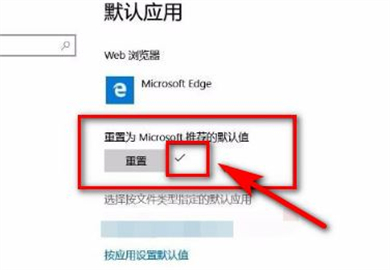win10任务栏闪烁怎么回事,很多时候有用户发现电脑用到一半会出现任务栏不断闪烁的情况,这个时候就会想重启,但时候之后又会遇到这个问题,那么该如何解决这个问题呢,这里提供了win10任务栏闪烁解决方法,通过这个方法用户可以解决此类问题下面就给大家带来具体的内容。
win10任务栏闪烁怎么回事
1、首先点开桌面的最左下角的windows小图标,也可以按笔记本的小图标(win键),一般在电脑键盘最左下边向右数第三个,点击进入里面的设置按钮,如下如所示。
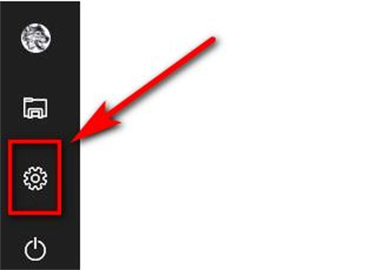
2、然后进入windows设置界面,我们选择“应用”,然后进入设置,如下如所示。
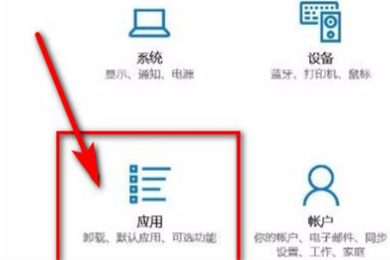
3、点击应用后可以在最左边的导航栏找到“默认应用”,点开默认应用,进行设置,如下如所示。
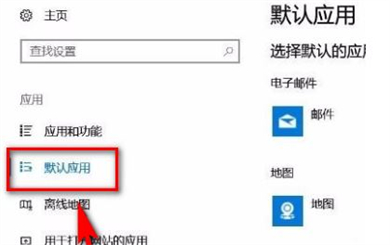
4、选择了默认应用后找到右边出现的充值Microsoft推荐的默认值,点击下面的重置,如下如所示。
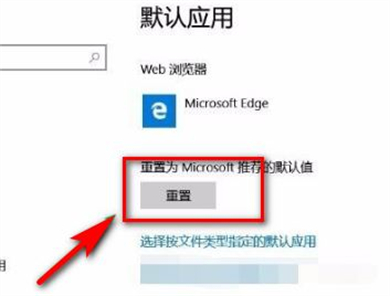
5、然后重选择重置,可能会卡住,这时候等一下就行了,重置了以后,会在重置的后面显示一个【√】,如下图所示。